Como fazer formatação zero fill
Zero Fill: o que é e como utilizar a formatação completa de disco!

Neste artigo, falaremos sobre formatação de baixo nível, ou formatação zero fill. A formatação zero fill, é um método de formatação de limpeza definitiva, ou seja, preenche cada bit com o valor binário zero, da mesma forma que o HD sai de fábrica.
Este tipo de formatação é realizada em casos de setores defeituosos no disco, vírus, ou para apagar informações do HD, definitivamente por motivos de privacidade, para que ele não seja recuperado.
Quando é recomendado fazer a formatação zero fill?
A formatação zero fill, é um processo técnico sendo utilizado nos seguintes casos:
- Setores com defeitos no disco (zera de fábrica);
- Infecção de vírus no disco;
- Apagar arquivos e informações pessoais (privacidade);
Veja também: Hamachi o que é? Como baixar?
Como fazer formatação zero fill em HD, SSD ou Pendrive?
Para realizar este tipo de formatação, você precisará gravar uma imagem do Hirens boot PE no seu pendrive, caso você não tenha o Hirens boot PE, deixarei o link abaixo. Para gravar no pendrive, você pode utilizar o Rufus, YUMI ou qualquer outro programa de imagem bootável.
Com o Hirens boot gravado no pendrive, insira na porta USB do computador e em seguida, configure o boot para entrar pelo pendrive.
Aguarde a inicialização do Hirens boot PE, caso você não tenha experiência, não efetue este procedimento, pois vai zerar completamente o seu HD.
Ao iniciar o Hirens boot PE, abra a pasta ‘utilities‘, e em seguida abrimos a pasta ‘Hard Disk Tools‘.
Em seguida, abra a pasta ‘security’ e você deverá encontrar o programa HDD low level format TOOL. Esta é a ferramenta para executar a formatação de baixo nível no HD. Abra o programa e aceitar os termos.
Selecione atentamente o HD ou SSD que deseja realizar a formatação zero fill, após o início não será possível cancelar o processo.
Nesta tela, clique em ‘Continue for Free‘ e em seguida escolha qual disco queremos formatar e clique em ‘continue‘.
Na aba ‘Low-Level Format’, você deve clicar no botão ‘Format This Device‘ para dar início a formatação zero fill. Nesta mensagem, ele fala que todos os dados serão destruídos e será impossível recuperá-los. Se você estiver de acordo, clique em ‘Yes’ para iniciar a formatação zero fill.
Esta formatação é muito mais demorada do que a formatação convencional que fazemos através do Windows, para formatar o meu SSD de 240 GB, demorou cerca de 1 hora. Ao chegar em 100%, espere a barra de progresso ficar amarela. Quando ficar amarela, significa que a formatação foi concluída.
E pronto, acabamos de fazer a formatação de baixo nível no HD. Agora, com certeza nenhum arquivo poderá ser recuperado do HD, ou se o motivo da formatação for algum problema no HD, teste novamente e verifique se o problema persiste.
Assista o tutorial que preparamos para você tirar todas as suas dúvidas.
Como baixar o Hirens Boot PE?
Para baixar o Hirens Boot PE, clique aqui!
Esperamos que eu tenha sido claro nas explicações, e que vocês tenham entendido sobre a formatação zero fill. Como eu disse, faça somente se souber o que esta fazendo e lembre-se que não será possível recuperar os dados após formatação.


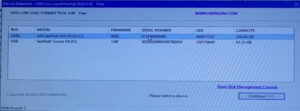
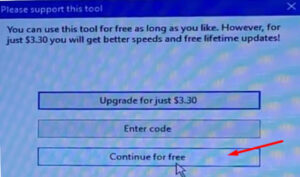
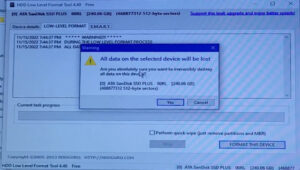
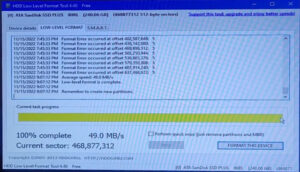



![%Canal do Shin imagens% 9 Realtek HD [Error code 0001]](https://canaldoshin.com.br/wp-content/uploads/2023/07/Realtek-HD-Error-code-0001-390x220.png)




